社内のさまざまなやりとりをオンライン上で完結させられる「チャットツール」は、業務効率を上げる方法として有効です。とくに、Slack(スラック)はフリープランが用意されているので、利用をはじめるハードルが低いツールだと言えます。
しかし、2022年9月にフリープランで閲覧できるメッセージの制限が変更されました。そのため、「過去のメッセージが消えて困っている」「有料化すべきか悩む」という方も多いのではないでしょうか。
そこで今回は、「Slackフリープランの制限」や「有料プランとの違い」を中心にご紹介します。
- Slackのフリープランの制限を知り、有料化すべきか判断したい
- Slackを使っているが、以前のやりとりが消えていた
- Slackを有料化するか代替ツールを使うかで迷っている
という方はこの記事を参考にすると、Slackのフリープランの制限に関する詳細が分かり、今後の対応に役立てられます。
目次
比較表あり!Slackフリープランの変更点とは
<2022年9月より実装された仕様変更の詳細>
Slackでは2022年9月1日にフリープランの内容が変更されました。以下は、主な変更内容をまとめた比較表です。
| メッセージ数の制限 ※1 | ストレージ容量 | その他 | |
|---|---|---|---|
|
変更後
(2022/9/1〜) |
閲覧できるのは、過去90日間のメッセージ履歴 |
無制限 |
(新)クリップ機能 ※2
(新)保存期間の設定 ※3 |
|
変更前
(〜2022/8/31) |
閲覧できるのは、直近10,000件のメッセージ履歴 |
5GBまで |
– |
※1:チャンネルやダイレクトメッセージでやり取りされた、すべてのメッセージが対象です。スレッドへの返信やアップロードしたファイル、リンクも該当します。
※2:クリップ機能とは、Slack上で実施した最大5分間の録音・録画を送信できる機能です。変更前は有料プラン限定で適用されていました。
※3:保存期間の設定とは、一定期間が経過したメッセージとファイルを自動的に削除できる機能です。変更前は有料プラン限定で適用されていました。
<2023年8月より実装された仕様変更の詳細>
2023年8月には、フリープラン・有料プランともに、複数あるワークスペースの通知をすべて1か所で確認できるようになりました。そのため「いつ、どのワークスペースにメッセージがきたのか気付けない」という悩みが解消されたのです。
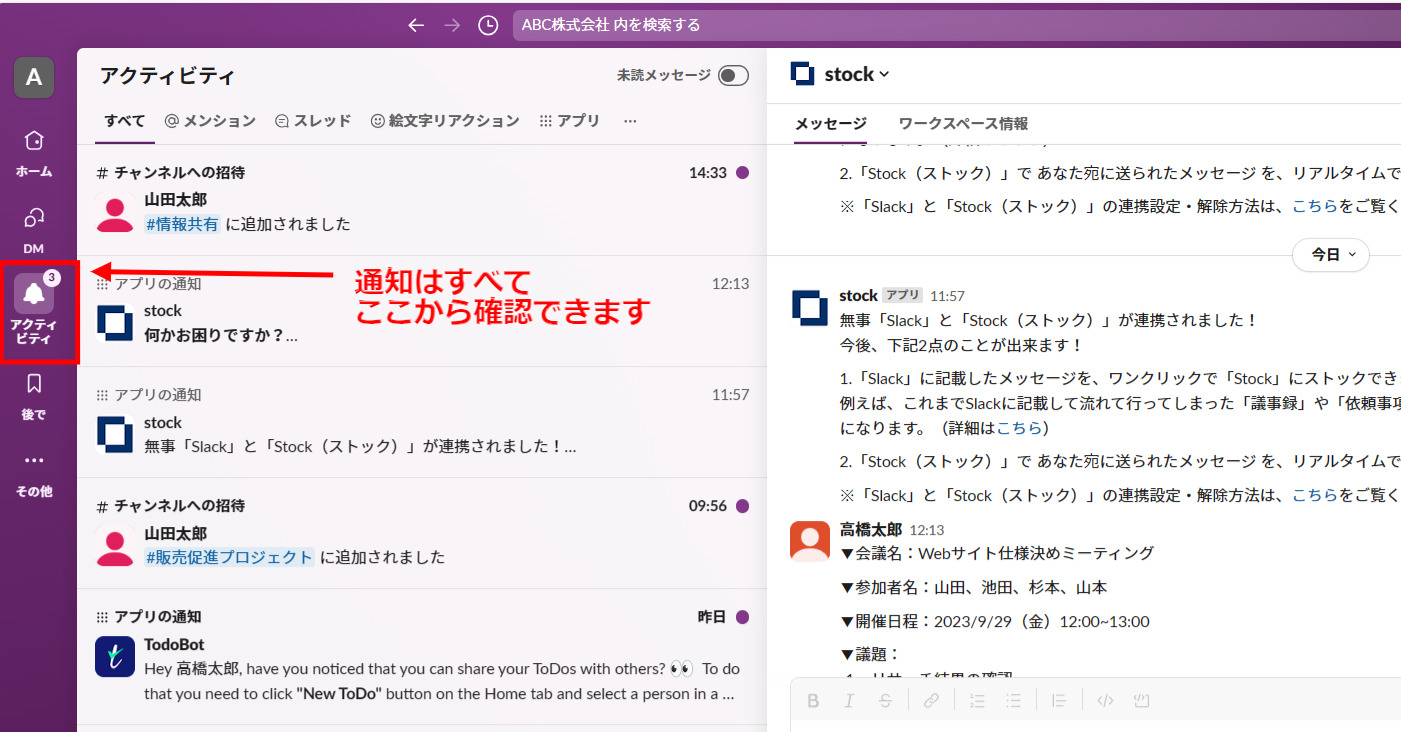
とはいえ、複数のワークスペースの通知が1か所に集約されると、かえって通知を見落としてしまうことが懸念されるので、Slackを使用するときは注意しましょう。
フリープランと有料プランの違い
フリープランで制限されるメッセージの閲覧期限は、有料プランでは無制限になります。プランごとの具体的な違いは以下の比較表のとおりです。(左右にスクロール可能)
| フリー | 【有料】プロ | 【有料】ビジネスプラス | 【有料】Enterprise Grid | |
|---|---|---|---|---|
| 料金 |
無料 |
・925円/ユーザー/月(年間払い)
・1,050円/ユーザー/月(月間払い) |
・1,600円/ユーザー/月(年間払い)
・1,800円/ユーザー/月(月間払い) |
要問い合わせ |
| メッセージ・ファイルの履歴 |
過去90日間まで |
無制限 |
無制限 |
無制限 |
| ストレージ容量 |
無制限 |
無制限 |
無制限 |
無制限 |
| ワークフロービルダー※1 |
× |
〇 |
〇 |
〇 |
| カスタム保存ポリシー※2 |
× |
〇 |
〇 |
〇 |
| データエクスポート※3 |
× |
× |
〇 |
〇 |
| サポート |
スタンダードサポート |
年中無休・24時間体制のサポート |
年中無休・24時間体制で、初期レスポンスタイムが4時間のサポート |
年中無休・24時間体制で、初期レスポンスタイムが4時間のプライオリティサポート |
※1:ワークフロービルダーとは、毎日のタスクやリクエストの収集といった仕事を自動化する機能です。
※2:カスタム保存ポリシーとは、ワークスペースのオーナーがメッセージ・ファイルの「保存期間」や「バージョンの保持」について選択できる機能です。
※3:データエクスポートに対応しているプランでは、全メッセージのデータをエクスポートできます。
Slackを無料で使い続けるデメリット
Slackのフリープランを使い続けると「過去のやりとりが消えてしまう」というデメリットが発生します。
以前は、フリープランでも直近10,000件のメッセージやファイルをさかのぼって閲覧できましたが、現在は過去90日分の履歴しか表示されません。そのため、”昨年の資料を参考にしたいが残っていない”という状況が起こるのです。
以上のように、Slackのフリープランを使い続けると過去のメッセージが見られなくなり、業務に支障をきたす恐れがあります。
このような事態を避けるには、Slackの有料プランに移行をするか、Slackでやりとりされた情報がなくならないように保存できる「Stock」などの外部ツールと連携しましょう。
【無料トライアルあり】大切な情報が流れる課題を解決する方法
以下では、大切な情報が流れてしまう課題を解消する方法をご紹介します。
Slackのフリープランで閲覧できるメッセージは、過去90日間の履歴に制限されています。そのため、1年前のプロジェクトや半年前のやりとりなどは確認できず、今後の業務が円滑に進まなくなる可能性があるのです。
しかし、有料プランに変更しても、Slackの「情報が流れて確認しづらい」という特徴は変わりません。したがって、企業の情報共有には「情報を確実にストックできるツール」が必要になります。
結論、大切な情報が流れてしまう課題を解決するには、ITに詳しくない65歳以上の方でも簡単に情報を蓄積・管理できる「Stock」一択です。
Stockの「ノート」に蓄積した情報は「フォルダ」で直感的に整理できるうえ、任意のメンバーへ瞬時に共有されます。また、「メッセージ」はノートに紐づいているので、話題が入り乱れることなく、ノートの内容ごとにやり取りできるのがSlackにはないメリットです。
あらゆる情報を簡単に蓄積・共有できるツール「Stock」

「Stock」|最もシンプルな情報ストックツール
Stockは、社内のあらゆる情報を、最も簡単に「ストック」できるツールです。「社内の情報を、簡単にストックする方法がない」という問題を解消します。
Stockを使えば、「ノート」の機能を利用して、要件などのテキスト情報や、画像やファイルなどのあらゆる情報を誰でも簡単に残せます。
また、「タスク」や「メッセージ」の機能を利用すると、ノートに記載したテーマごとにコミュニケーションを取ることができるため、あちこちに情報が分散せず、常に整理された状態で業務を遂行できます。
<Stockをおすすめするポイント>
- ITに詳しくない数人~数千人の企業向け
ITの専門知識がなくても問題なく、あらゆる企業が簡単に始められます。
- とにかくシンプルで、誰でも使える
余計な機能は一切なくシンプルなツールなので、誰でも簡単に情報を残せます。
- 驚くほど簡単に「情報ストック」と「タスク管理」ができる
社内の共有情報等の「情報ストック」が驚くほどしやすく、さらに直感的な「タスク管理」も可能です。
<Stockの口コミ・評判>

塩出 祐貴さん
松山ヤクルト販売株式会社 |
|
「強烈な『ITアレルギー』がある弊社にも、Stockならば、一切混乱なく導入できました」 ★★★★★ 5.0 弊社の宅配部門のスタッフの半分近くは50代以上と高齢で、キーボード入力が苦手なスタッフもいるほど、ITツールへの強い抵抗感がありました。しかし、Stockは他ツールに比べて圧倒的にシンプルで、直感的に使えるため、予想通り非常にスムーズに使い始めることができました。 |

加井 夕子 さん、海野 紘子 さん
SBIビジネス・イノベーター株式会社 |
|
「SBIグループの厳格なセキュリティ基準をも満たす、誰にでもお勧めの情報ストックツールです」 ★★★★★ 5.0 当社が導入するシステムには非常に厳格なセキュリティ基準を満たすことが要求されていますが、Stockのシステムは極めて高度なセキュリティ基準で開発・運営されているため、SBIグループのセキュリティ基準でも全く問題なく導入することができました。 |

江藤 美帆さん
栃木サッカークラブ(栃木SC) |
|
「ナレッジが属人化しやすいプロスポーツクラブには、Stockを非常に強くお勧めします!」 ★★★★★ 5.0 元々悩んでいた『ナレッジがブラックボックス化してしまう』という問題が、驚くほどうまく解消されました。 『Stockさえ見れば、すぐに必要な情報を把握できる』という状況を作り出すことに成功し、明らかに生産性が向上しました。 |
<Stockの料金>
- フリープラン :無料
- ビジネスプラン :500円/ユーザー/月
- エンタープライズプラン :1,000円/ユーザー/月
無料でできること|Slackでメッセージやファイルを保存する方法
Slackフリープランでは90日までしか記録が残りませんが、90日以上前のやり取りを「非表示データ」として残し、有料化後に復元することは可能です。そこで以下では、Slackフリープランでメッセージやファイルを保存する方法を紹介します。
メッセージを保存する方法
- はじめに、ワークスペース名をクリックして、 [設定と管理] から [ワークスペースの設定] を開きます。
- 次に、設定画面の [メッセージ履歴] の [開く] を選択します。
- メッセージの保存欄で「すべてのメッセージを保存するが、それらの編集や削除は保存しない」を選び、 [保存する] をクリックします。
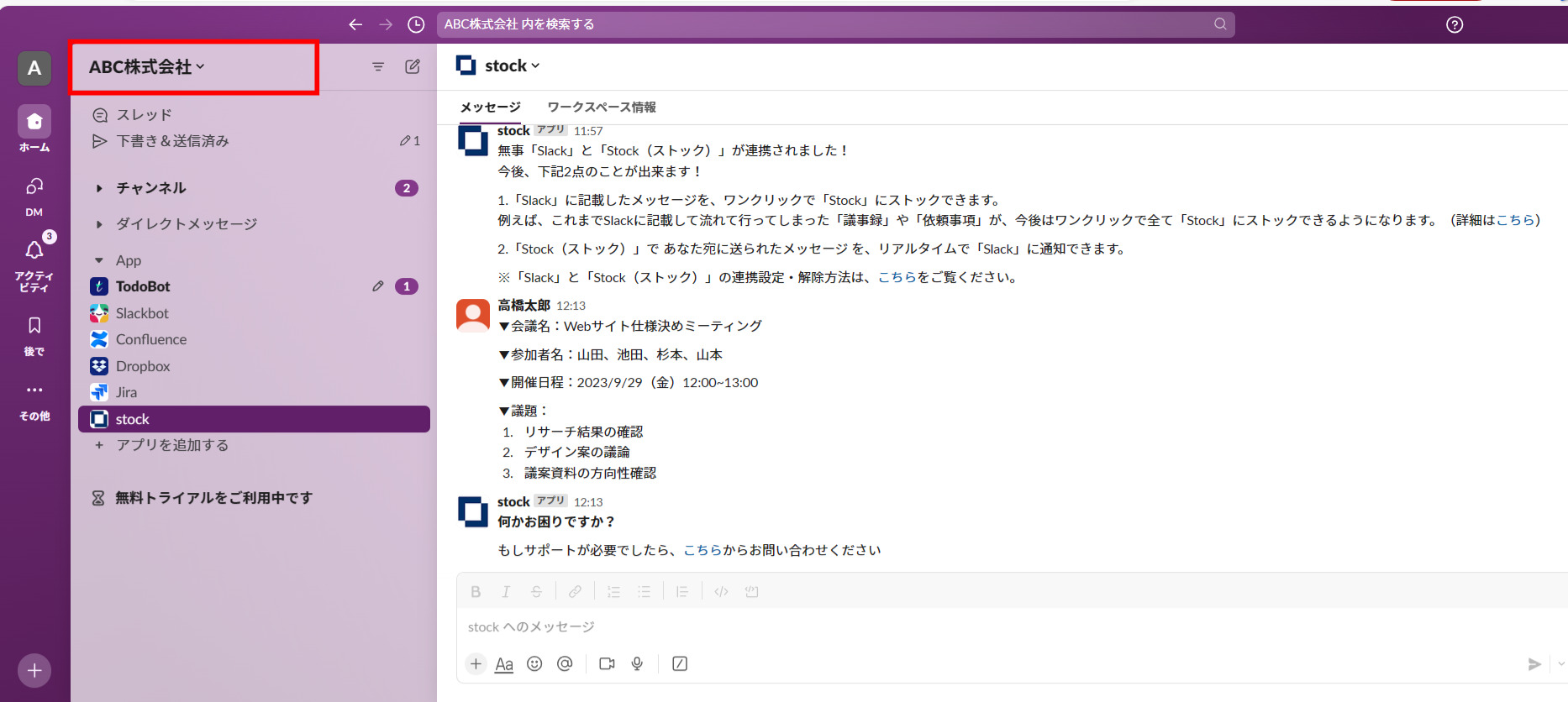
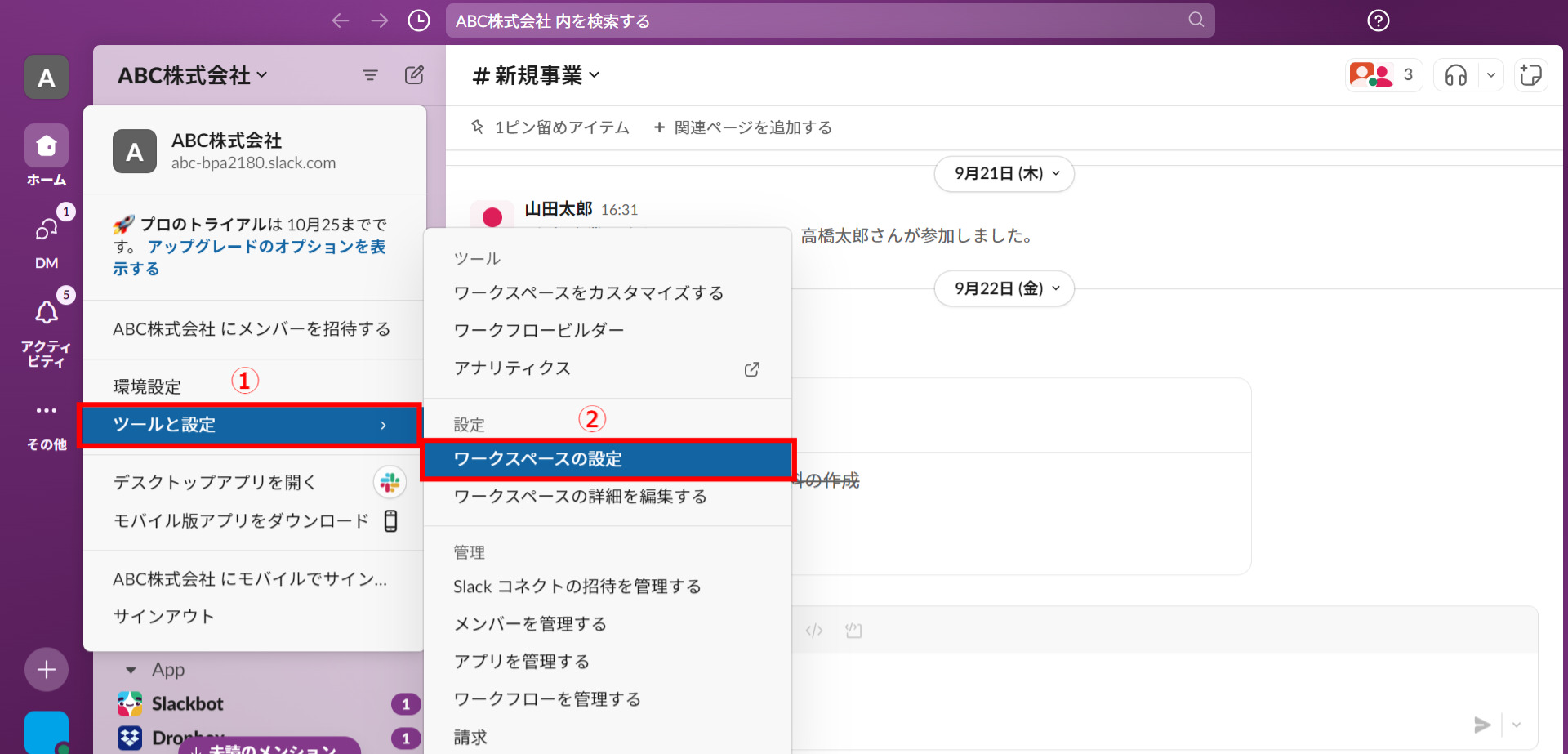
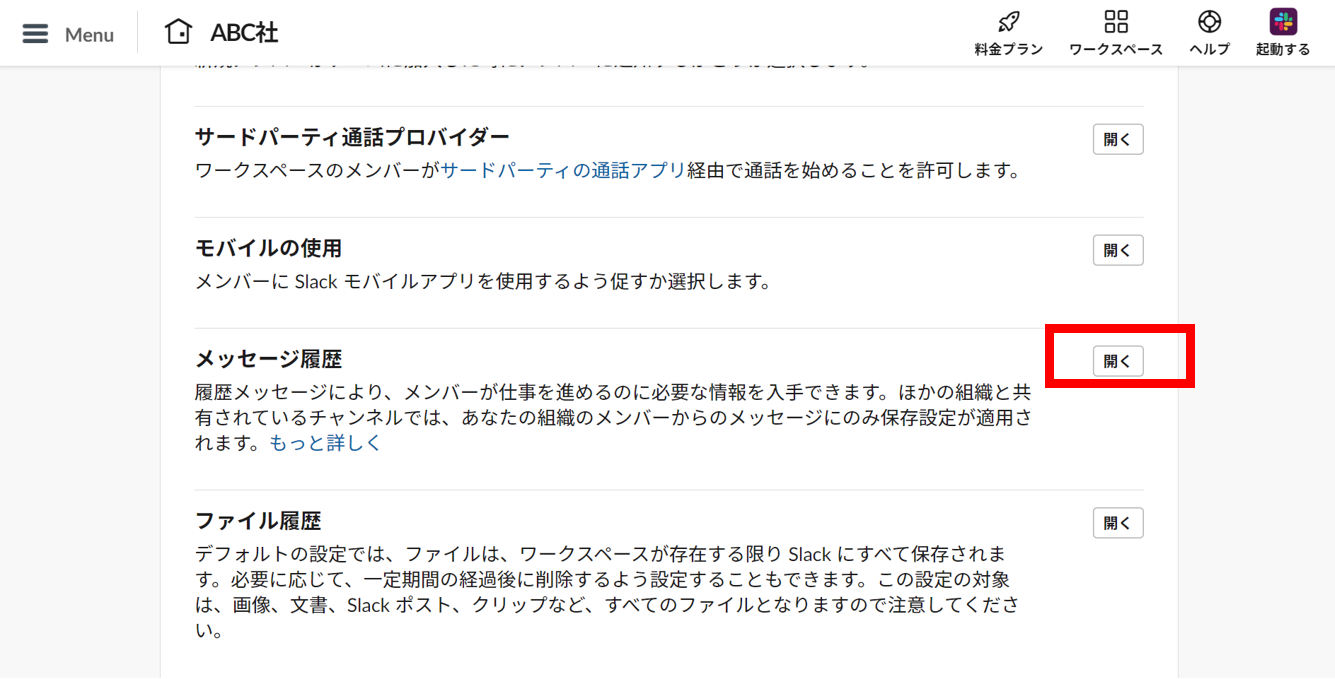
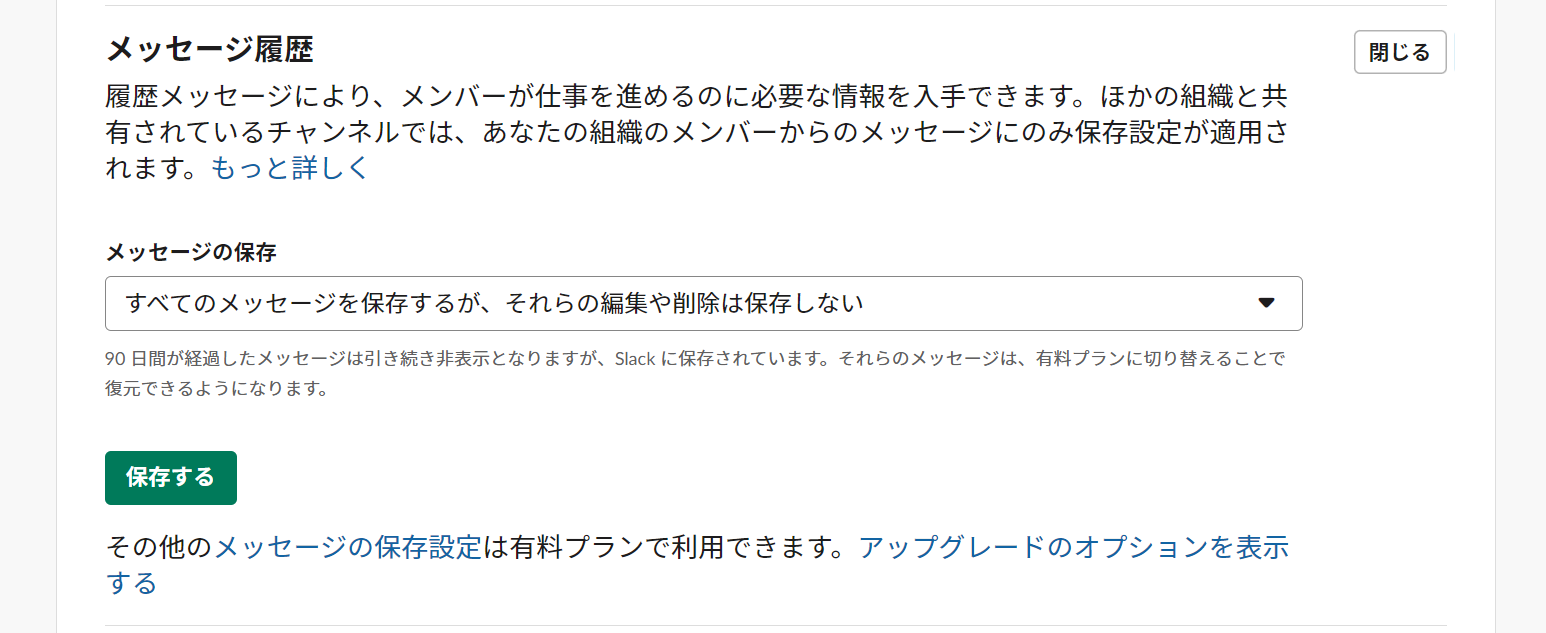
以上の操作で、メッセージの保存設定は完了です。
ファイルを保存する方法
- はじめに、ワークスペース名をクリックして、 [設定と管理] から [ワークスペースの設定] を開きます。
- 次に、設定画面の [ファイル履歴] の [開く] を選択します。
- ファイルの保存ポリシーで「すべてのファイルを保存する」を選び、 [保存する] をクリックします。
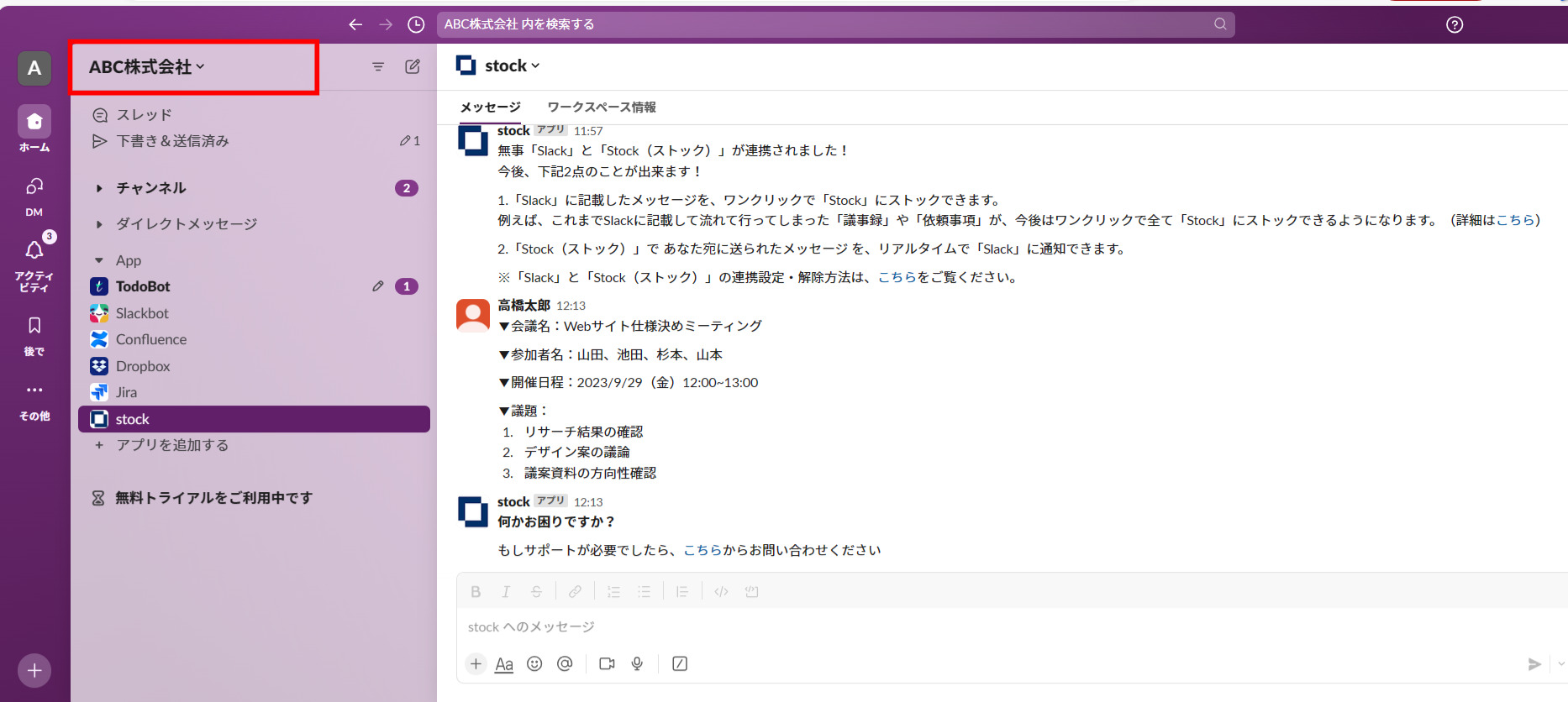
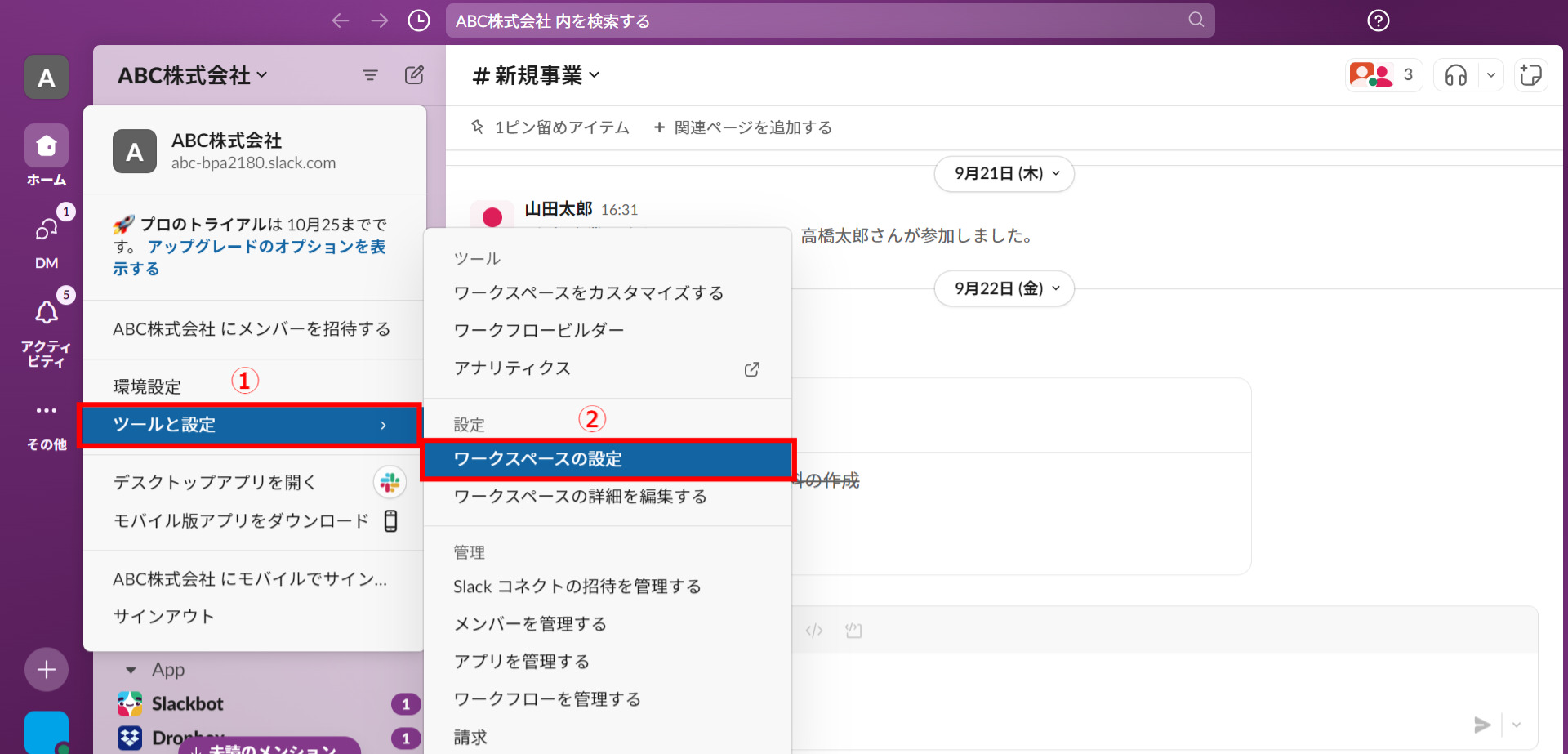
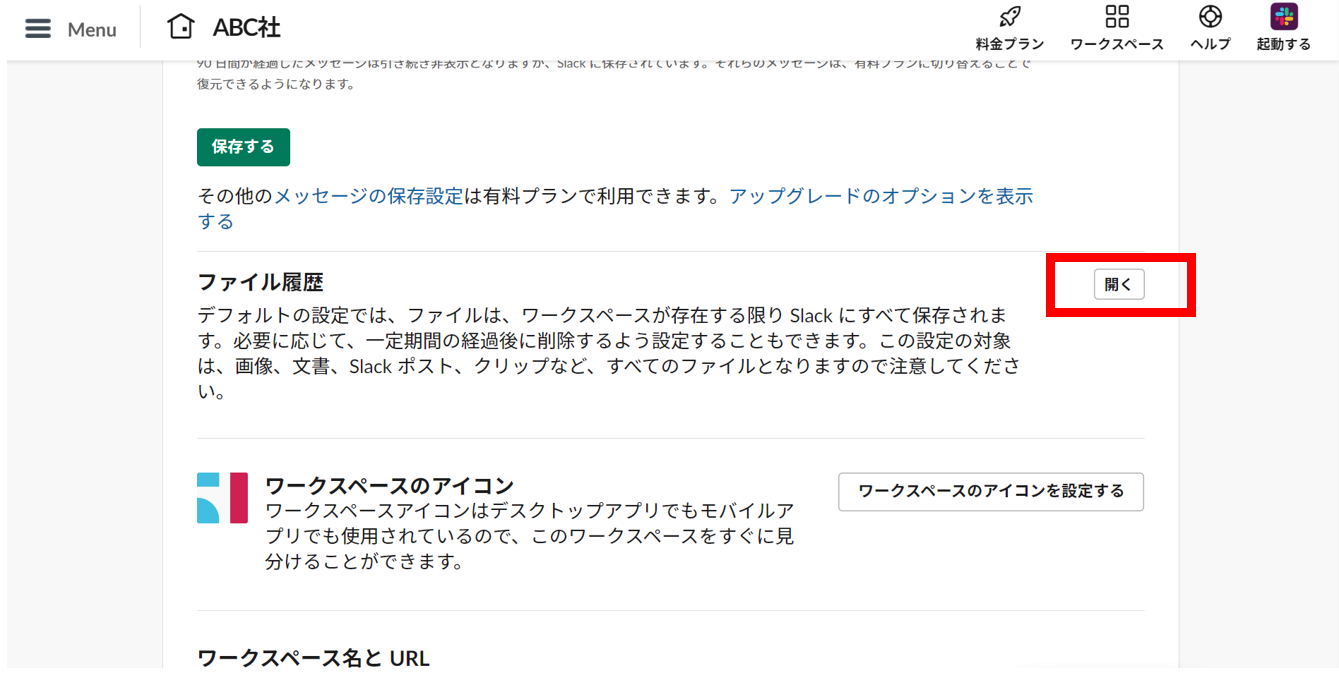
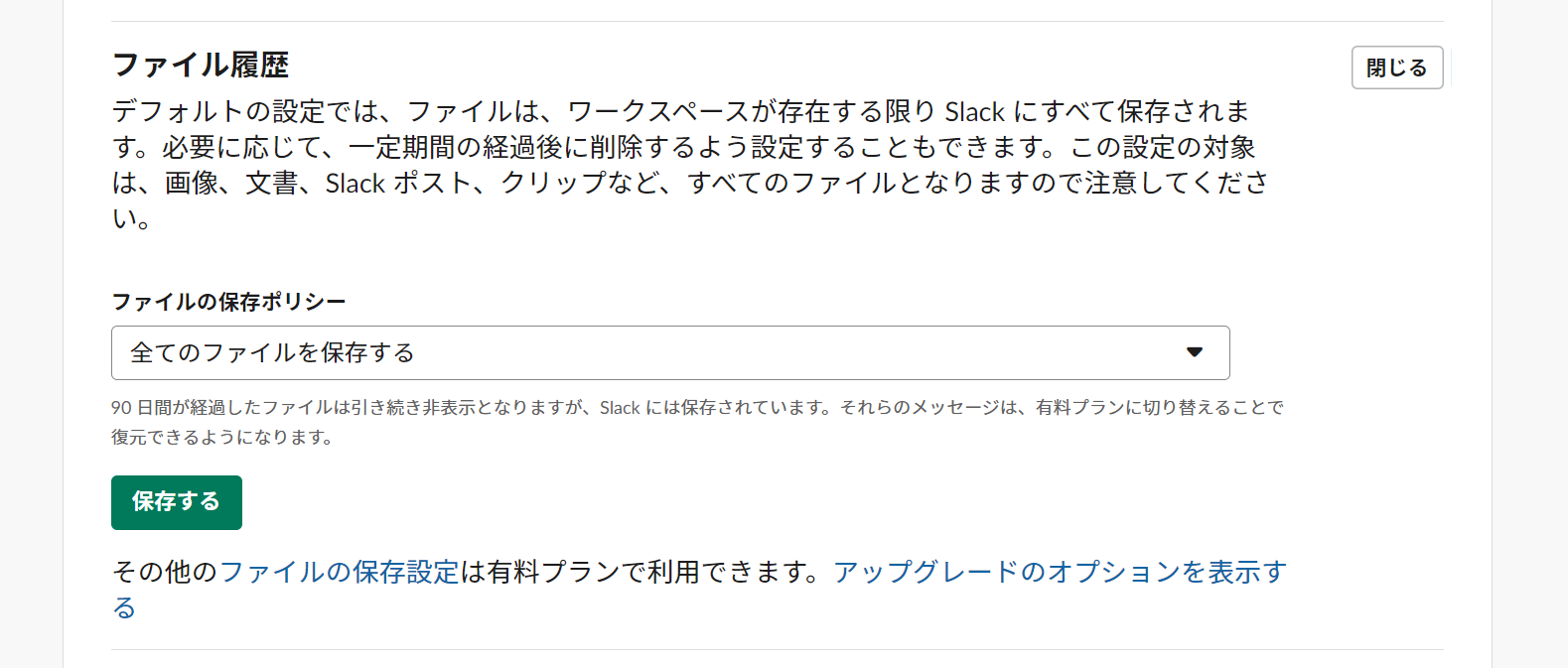
以上の操作で、ファイルの保存設定は完了です。
フリープランのチームとSlackコネクトを使う方法
Slackコネクトとは、社外のメンバーとチャンネルを共有し、スムーズに連携できる機能です。
フリープランでも、Slackコネクトを使って社外のメンバーと1対1でメッセージを送れますが、複数の組織でチャンネル自体を連携するには自身・相手双方の有料化が必須です。
ただし、Enterprise Gridプランのチームであれば、以下の手順でフリープランのチームとチャンネルを連携できます。
- 画面左のメニューバーから、ワークスペース名をクリックします。
- 表示されたメニューから [ツールと設定] を選択し、 [オーガナイゼーションの設定] をクリックします。
- 画面左のサイドバーから [Slackコネクト] を選択し、 [設定] をクリックします。
- [フリープランのチームと Slack コネクトを使用する] の横から編集画面に移行し、 [有効にする] にチェックボックスをいれて保存します。
- 画面左のサイドバーから [Slackコネクト] を選択し、 [設定] をクリックします。
以上の操作で、フリープランのチームとSlackコネクトで連携できるようになります。
フリープランからの有料プランへ移行するには
以下では、Slackのフリープランから有料プランへの移行方法や仕様の違い、注意点を解説します。フリープランの制限に伴い、有料化を検討している担当者の方は必見です。
有料プランへ移行する手順
以下では、フリープランから有料プランへ移行する手順を解説します。
- まずは、対象のワークスペースを開き、ワークスペース名をクリックして [アップグレード] を表示されているところをクリックしましょう。
- 以下のような料金プランページに移動するので、移行したいプランを選んで [今すぐアップグレード] をクリックします。Enterprise Gridプランのみ問い合わせが必要です。
- 次に、プラン変更に必要な情報を入力して、画面下部の購入ボタンをクリックします。たとえば、プロプランを契約する場合は [Slackプロを購入する] と記載されたボタンを選択しましょう。
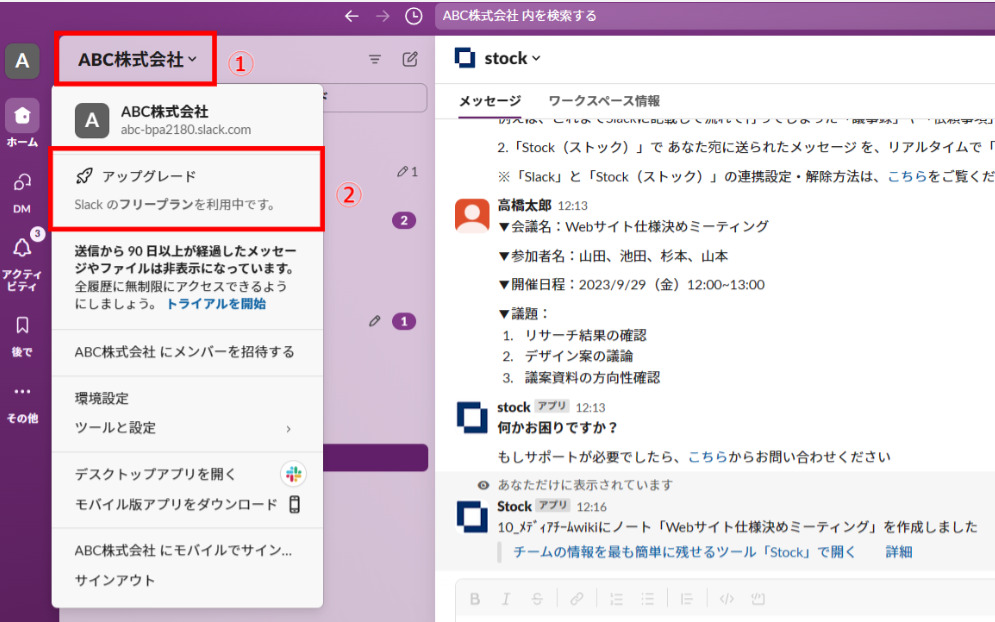
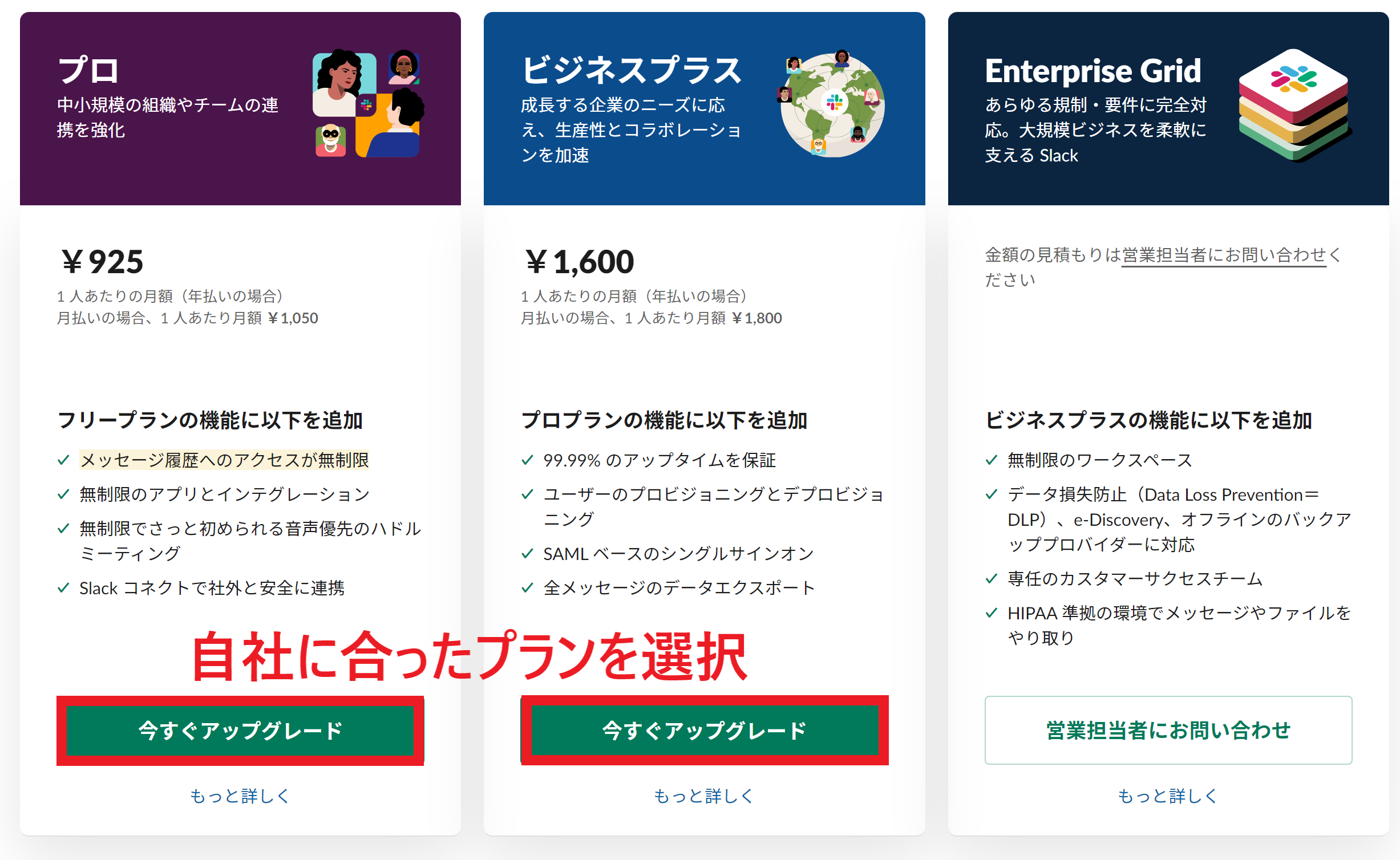
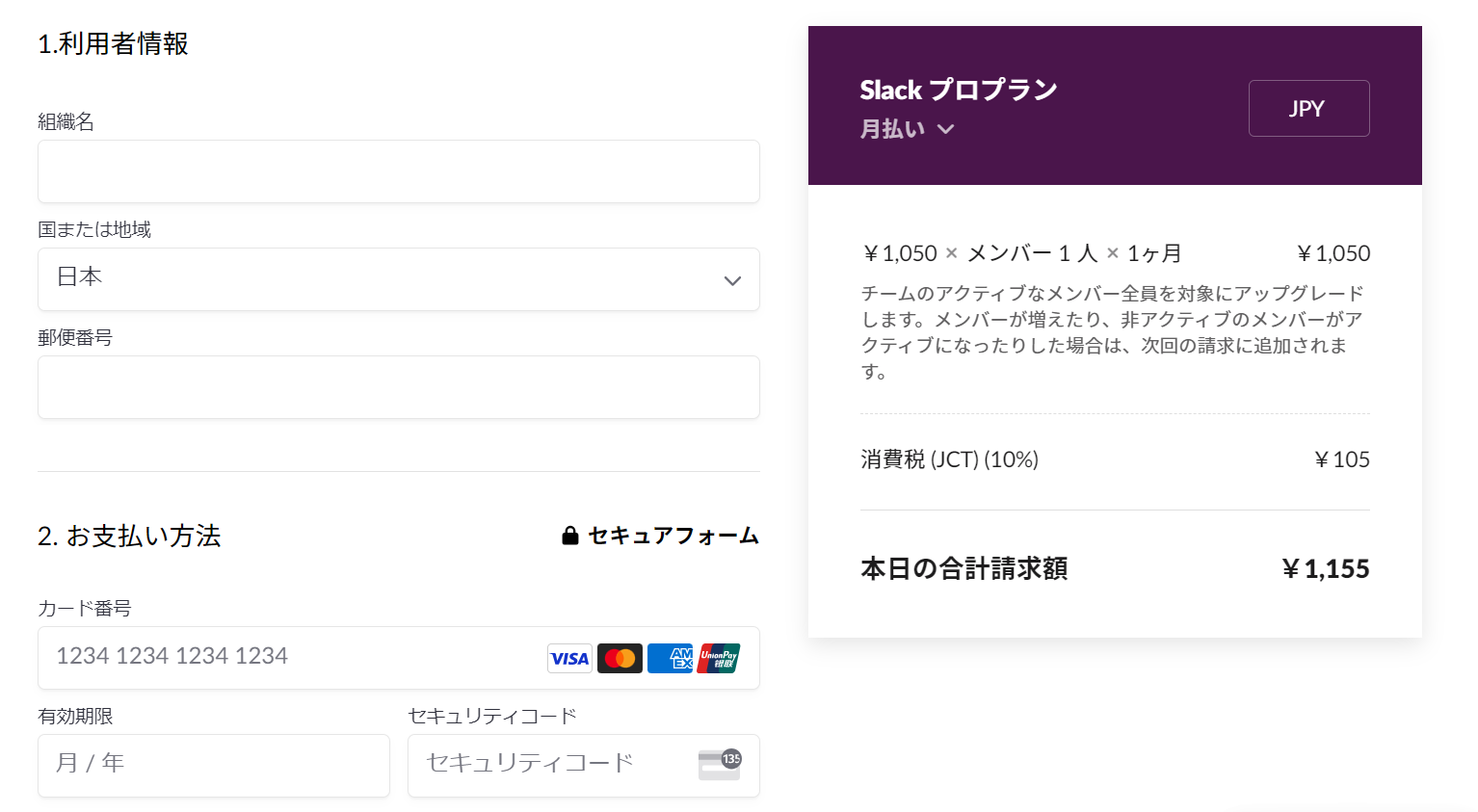
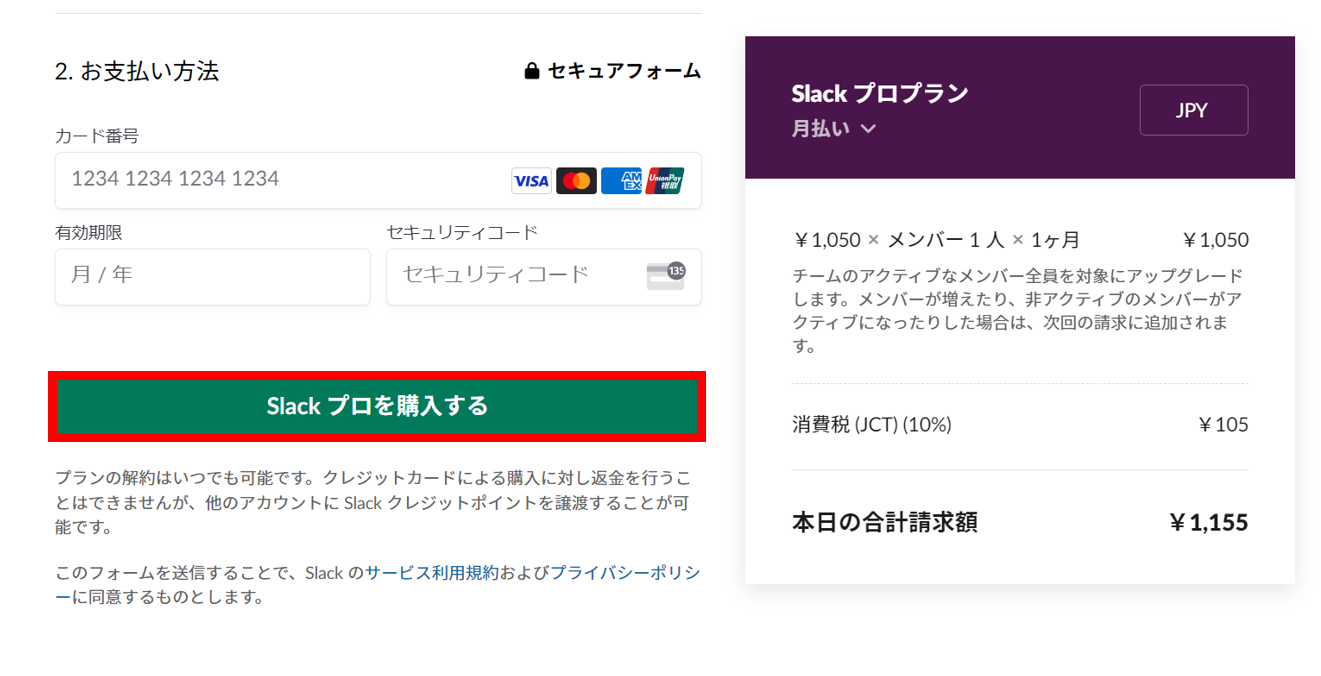
このように、フリープランから有料プランへの移行はわずかな手順で完了します。
ただし、「いきなりアップデートするのに抵抗感がある」という方は、下記の [トライアルを開始] から、有料プランの使用感を把握したうえで変更するようにしましょう。
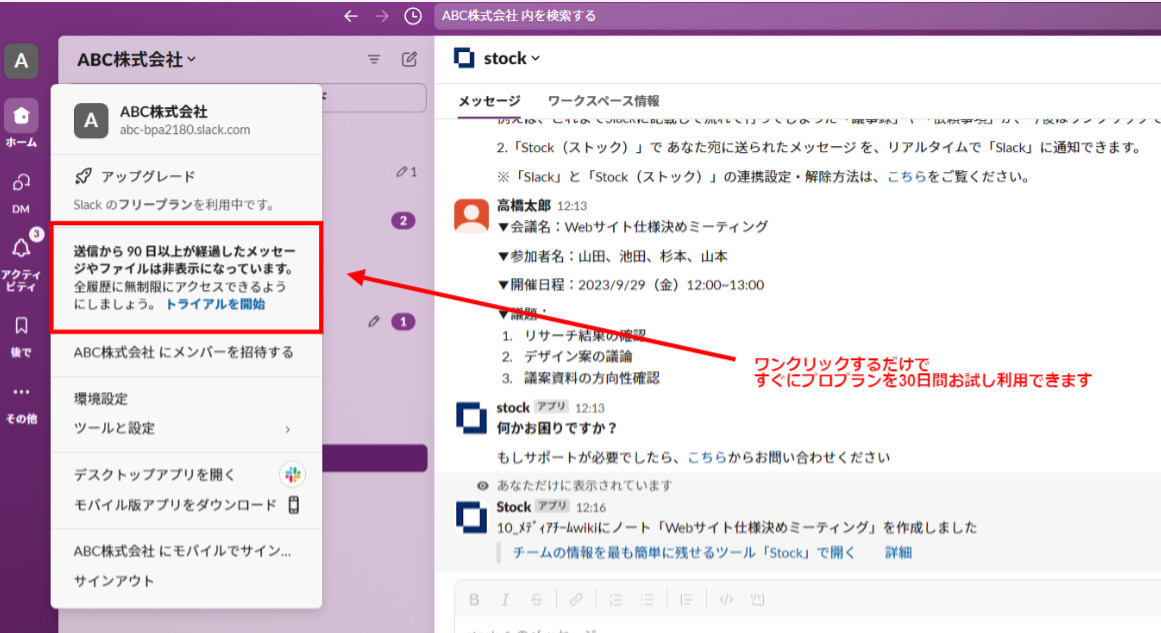
有料プランへ移行する注意点
有料プランへの移行を検討している担当者は、以下の3つの注意点を把握しておかなければなりません。
- プロプランの値上げ
- 有料でも情報が流れて探しにくい
- 通知を見逃すリスクが高い
2022年9月1日より、フリープランの内容変更と同時にプロプランの料金が改定されています。月間払いの場合、ユーザー1人あたり960円から1,050円になりました。
Slackはチャットツールであり、有料プランにしても過去のやり取りが流れてしまいます。後から探しにくいのは変わりません。
2023年8月にUI(デザイン)が変更され、参加しているワークスペースの通知が、すべて1か所で確認できるようになりました。しかし、全く関係のないメッセージの通知が集約されるので、大切な連絡を見落としてしまう可能性があります。
このように、Slackは利用料金が比較的高いうえ、大切なメッセージが流れやすいので注意しましょう。そのため、Slackからの乗り換えを検討している方は、1人あたり500円から使えて、大切な情報をまとめられる「Stock」のようなツールが最適です。
Slackのフリープランに関するよくある質問
ここでは、Slackのフリープランに関するよくある質問を解説します。以下を参考に、Slackに関する疑問点を解消しましょう。
- 質問1|Slackのフリープランに人数制限はありますか?
- 質問2|Slackの無料プランはいつまで使えますか?
- 質問3|Slackの無料トライアル終了後はどうなりますか?
ありません。ただし、ハドルミーティング(音声とビデオを使って会話できる機能)に参加できるのは、2人までに制限されます。
Slackのフリープランは無期限で利用できます。なお、無料トライアル期間の終了日は、ワークスペース名をクリックすると確認できます。
無料トライアル期間が終了すると、アップグレードを選択しない場合は自動的にフリープランに戻ります。また、有料プランにアップグレードすれば、有料機能を使い続けられます。
特にプラン変更については金銭が絡む事項なので、上記のような疑問を解消してから使い始めましょう。
Slackのフリープラン制限と有料プランの比較まとめ
ここまで、「Slackのフリープラン制限」と「有料プランとの違い」を中心にご紹介しました。
現在、Slackのフリープラン最大の課題は、「閲覧できるメッセージが過去90日に制限されたこと」です。そのため、3ヶ月以上前のやりとりを見返せない状態になっており、長期的なプロジェクトで活用するのは困難となりました。
Slackを有料プランにすれば全メッセージを閲覧できますが、過去のメッセージやファイルが流れてしまうデメリットは解消されません。したがって、あとから見返したいやり取りがある場合は、「いつでも簡単に情報を見つけ出せるツール」に移行すべきです。
結論、Slackでは仕事がしづらいと感じるのであれば、あらゆる社内情報を簡単にストックできる「ノート」があり、ITが苦手な65歳の方でも簡単に使える「Stock」を活用すべきです。
無料登録は1分で完了するので、ぜひ「Stock」を導入して、Slackよりも簡単に必要な情報へアクセスできる環境を整えましょう。



